LinkedIn: Як заблокувати/розблокувати людей

Дізнайтеся, як ефективно заблокувати чи розблокувати користувачів на LinkedIn з нашими зрозумілими інструкціями.
Зворотний пошук зображень — це передова технологія, яка дозволяє шукати зображення за допомогою зображень замість введеного тексту. Зворотний пошук зображень може допомогти вам знайти оригінальне джерело фотографій.
Коли ви завантажуєте зображення, яке хочете шукати, пошукові системи знайдуть для вас схожі зображення. Це означає, що система зворотного пошуку зображень візьме завантажене вами зображення як допис і створить результати.
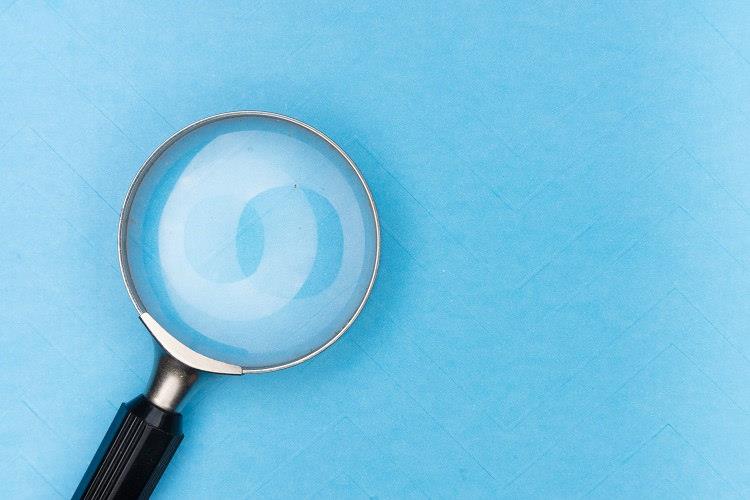
Зміст
5 найкращих пошукових систем зворотного пошуку зображень для визначення зображень в Інтернеті
Ви можете використовувати функцію пошуку зображень різних пошукових систем, щоб досліджувати зображення в Інтернеті. Ось список найкращих безкоштовних пошукових систем зворотного пошуку зображень, які ви можете використовувати для отримання миттєвих результатів із зразків зображень. Ці пошукові системи сканують бібліотеку з мільярдів фотографій за кілька секунд, щоб надати вам найточніші результати.
1. Пошук зображень Google
Пошук зображень Google досліджує Google Images, щоб знайти факсиміле того самого зображення. Це також дозволяє шукати візуально схожі зображення, що може допомогти вам знайти зображення, які підходять для ваших презентацій та інших особистих проектів.
Щоб виконати пошук зображення, спершу перейдіть до Google Images . Натисніть значок камери в крайньому правому куті рядка пошуку. Ви можете перетягнути відображене зображення, ввести URL-адресу зображення з веб-сайту або переглянути папку на своєму пристрої та вибрати зображення, яке потрібно переглянути.
2. Reverseimagesearch.Org
Це одна з найточніших систем пошуку зворотних зображень, доступних в Інтернеті, і широко використовується для цілей пошуку зображень. Цей інструмент пошуку зображень допоможе вам швидко знайти найкращі релевантні результати. Щоб виконати зворотний пошук зображень, просто перейдіть до https://www.reverseimagesearch.org/ і завантажте зображення зі свого комп’ютера, мобільного пристрою або додайте URL-адреси в рядок пошуку. Це добре працює в обох напрямках. Як і у традиційній навігації, ви також можете вводити ключові слова для пошуку зображень на цій платформі.
Алгоритм, який використовується цим інструментом пошуку зображень, заснований на кількох функціях (наприклад, форма, колір, розмір і роздільна здатність) для отримання подібних результатів зображення. Немає обмежень щодо розміру чи типу файлів, які можна завантажувати та переглядати, і він містить максимальну кількість індексованих фотографій. Тому ймовірність знайти найкращу відповідність висока. На відміну від Google Images, мобільні веб- сайти мають ті самі функції, тому вам не потрібно сидіти перед ноутбуком.
3. Tineye Image Finder
Ще до того, як Google запровадив пошук зображень, був TinEye. TinEye, мабуть, найстаріша і найпопулярніша система пошуку зображень в Інтернеті. Якщо ви не можете знайти зображення через Google, ви можете знайти його через TinEye.
TinEye може здійснювати зворотний пошук будь-якого зображення. Це платформа з потужним набором простих у використанні функцій для завантаження зображень і пошуку місця їх відображення в мережі.
TinEye не зберігає та не індексує ваші зображення, як пошук зображень Google. Він щодня додає мільйони нових зображень з Інтернету. Цей інструмент визначає, де в Інтернеті з’являється ваш зразок фотографії.
4. Пошук зображень Bing
Зворотний пошук зображень Bing працює так само, як і Google Images, але має деякі додаткові функції. Використовуючи функцію пошуку Bing, ви можете не тільки завантажувати зображення або вводити їх URL-адреси, але також можете робити фотографії з камери телефону або ПК.
Популярні теги для зображень відображаються як окремі результати пошуку. Під час використання сайтів для перевірки зображень результати пошуку Bing можуть бути не такими простими, як зображення Google. Натиснувши на картинку, ви перейдете на сторінку, на якій ви перебуваєте.
5. Пошук зображень Яндекса
Зворотний пошук зображень Яндекса є найбільшим і найпоширенішим інструментом пошуку фотографій у Росії. Він має аналогічний метод пошуку зображень, завантажуючи зображення з комп’ютера або вставляючи їх URL-адресу.
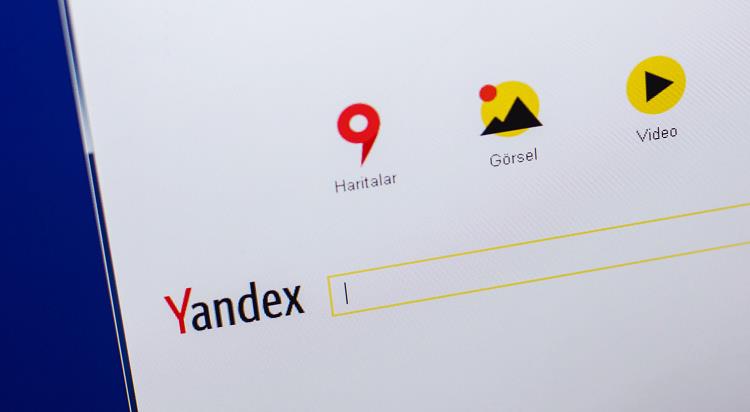
Цей інструмент зворотного пошуку фотографій дозволяє фільтрувати результати пошуку за розміром файлу. Він може відстежувати повторювані зображення; вам не потрібна реєстрація облікового запису.
Ви можете використовувати його для пошуку будь-якого зображення на будь-якій веб-сторінці, клацнувши правою кнопкою миші та вибравши «Знайти це зображення в Яндексі». Інструмент пошуку фотографій Яндекса вражає не тільки для зображень, обмежених Росією.
Завершення
Це ідеальні зворотні пошукові системи фотографій для здійснення пошуку зображень на ваш вибір. Ви можете використовувати сайти пошуку фотографій, щоб визначити, чи є профілі в соціальних мережах підробленими чи оригінальними. Крім того, інструменти пошуку зображень, описані в пості, дуже застосовні, коли нам потрібно перевірити новини або виявити шахрайські дії в Інтернеті.
Ви можете уникнути проблем із зображеннями, оскільки зворотний пошук зображень надає достатньо контексту, щоб зрозуміти, чи використовувати захищені авторським правом зображення чи фотографії. Цей простий для розуміння процес є благословенням, оскільки фотографії містять більше історій, ніж ви думаєте.
Дізнайтеся, як ефективно заблокувати чи розблокувати користувачів на LinkedIn з нашими зрозумілими інструкціями.
Дізнайтеся, як приховати свою активність на Facebook, щоб інші не бачили, за ким ви стежите. Відкрийте налаштування конфіденційності та захистіть свою інформацію.
Дізнайтеся, як приховати своє прізвище у Facebook за допомогою налаштувань мови та конфіденційності для збереження вашої анонімності.
Дізнайтеся, як вирішити проблему «Відео на Facebook не відтворюється» за допомогою 12 перевірених методів.
Дізнайтеся, як додати фігури в Google Docs за допомогою Google Drawings, зображень та таблиць. Використовуйте ці методи для покращення ваших документів.
Google Таблиці є чудовою альтернативою дорогим програмам для підвищення продуктивності, як-от Excel. Наш посібник допоможе вам легко видалити лінії сітки з Google Таблиць.
Дізнайтеся, чому YouTube не зберігає вашу історію переглядів і як можна це виправити. Вимкніть блокувальник реклами та перевірте інші рішення для відновлення історії.
Дізнайтеся, як налаштувати дзеркальне відображення веб-камери в Zoom для природного вигляду вашого відео під час дзвінків.
У Twitter у вас є два способи ідентифікувати себе: за допомогою ідентифікатора Twitter і відображуваного імені. Дізнайтеся, як правильно змінити ці дані для кращого використання Twitter.
Якщо ваша PlayStation 5 перегрівається, дізнайтеся 6 ефективних способів охолодження для запобігання пошкодженням.








